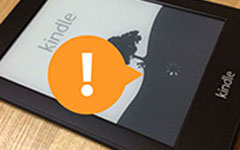4 Kroky pro přenos knih Kindle do Google Play

Vzhledem k tomu, že Amazon Kindle má jeden velký e-shop v celosvětovém měřítku a reálný produkt série e-reader, existují velké skupiny čtenářů, kteří ukládají různé Kindle eBooky. Tak co o Knihách Google Play? Jsou knihy Google Play lepší nebo horší než tablety Kindle? No, je těžké zjistit, který z nich je vítězem softwaru pro čtení elektronických knih, ale pravdou je, že aplikace Knihy Google Play pro Android shromáždila i miliony uživatelů. Oba jsou zástupci mezi online obchodem a digitálním čtením offline.
Co když přenos knih Kindle do služby Google Play, číst elektronické knihy v systému Android? Nebo jak prolomit stěnu mezi obchodem Kindle a službou Knihy Google Play apk? Hlavním omezením Kindle na Knihy Google Play apk je ochrana DRM.
Pak co je Kindle eBook DRM? DRM Kindle je vlastně zámek, který zabraňuje lidem kopírovat a sdílet zakoupené knihy z knihkupectví Kindle. Jste omezeni pouze na čtení knih Kindle o Kindle Fire, Kindle Paperwhite a jiné sérii Kindle, kvůli ochraně Kindle DRM.
Chcete-li přesunout knihy z Kindle do Knih Google Play Apk, musíte postupovat podle čtyř kroků, převést knihy Kindle do počítače, dešifrovat knihy Kindle Books chráněné DRM, převést Kindle na PDF / EPUB a nahrát je do aplikace Knihy Google Play pro Android.
Poznámka: Vzhledem k tomu, že knihy Kindle jsou převážně v formátech souborů AZW a MOBI, je třeba změnit Kindle na soubory PDF a EPUB, které jsou přijatelné jako dislikovaná zařízení Amazon Kindle.
Část 1: Přenos knih Kindle do počítače
Ačkoli existuje mnoho organizátorů knih Kindle, které vám pomohou spravovat všechny Kindle eBooky v pořádku. Ale přesto doporučuji Kindle pro PC software, a to jak pro uživatele Windows, tak pro Mac. Je to proto, že software Kindle pro PC má největší schopnost synchronizovat všechny vaše Kindle knihy prostřednictvím účtu Amazonky, bez ohledu na to, jestli máte vlastní zařízení Kindle nebo ne, nebo bez ohledu na to, kolik zapáleného e-readeru máte. Jiným slovem můžete synchronizovat knihy z aplikace Kindle na iOS a Android, tablety Kindle a Amazon Kindle Store.
Po dokončení instalace softwaru Kindle, Přihlaste se pomocí účtu Amazon, a zvolit nového zákazníka nebo vracejícího se zákazníka. Později můžete vidět knihovnu Kindle Sync A zvolte Všechny položky možnost stáhnout knihy Kindle z oblaků Amazon. Cílem tohoto procesu je shromažďovat společně všechny vaše Kindle eBooky, připravit se na zápis knihy 3 Kindle do převodu Google Play.
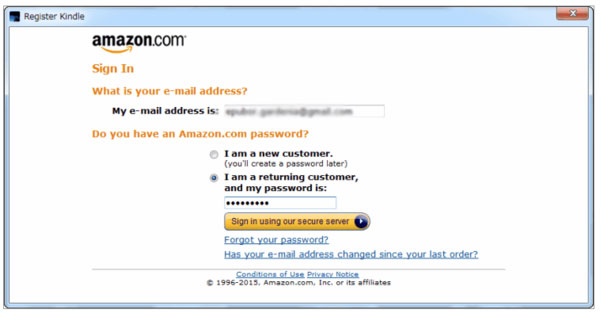
Část 2: Odstraňte ochranu DRM od knih Kindle
Chci doporučit EPubSoft Kindle DRM Removal a Epubor Ultimate eBook Converter, které dokážou úspěšně dosáhnout kroku 2. A teď si nastavím EPubSoft Kindle DRM Removal jako příklad, aby DRM z knih Kindle odstranil rychlostí. Tímto způsobem můžete převést Kindle knihy na iPad, Nook, Kobo, iPhone a další tablety číst bez omezení.
Stažení a instalace EPubSoft Kindle DRM Removal v počítači. A pak zvolte přidat tlačítko pro nahrání elektronických knih Kindle s ochranou DRM. Po načtení všech knih Kindle vyberte položku Output Folder a hit Home možnost získat knihy Kindle bez DRM během několika sekund. Konečně můžete zvýraznit jednu knihu Kindle DRM a vybrat Otevřená zkontrolovat.
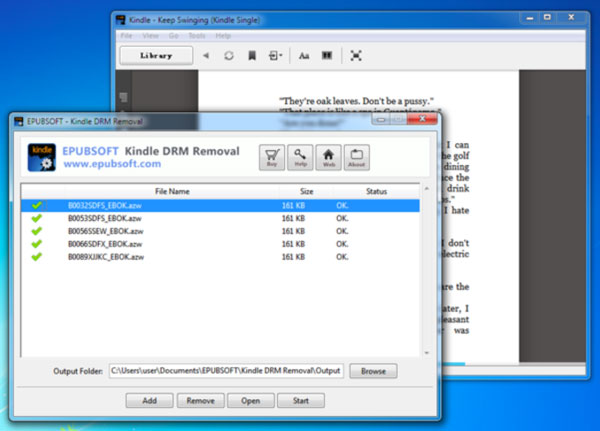
Část 3: Převede formát souborů Kindle na PDF nebo EPUB
Existuje mnoho způsobů, jak změnit formáty souborů Kindle, jako je například online konvertor nebo kalibr, které jsou všechny volné a snadno ovladatelné. Vzhledem k tomu, že můžete mít velkou velikost knih Kindle, která může překročit omezení online konvertorů Kindle na PDF a pomalejší rychlost převodu souborů Kindle, rozhodnu se použít kalibr změnit formát souboru Kindle. A oficiální webové stránky Caliber nabízí bezplatný odkaz ke stažení, můžete kliknout a vybrat, který operační systém musíte nainstalovat.
Udeřil Přidat knihy červené tlačítko na panelu nástrojů a importovat všechny knihy Kindle bez DRM v knihovně Calibre. A pak si vyberte Převést knihy na panelu nástrojů také na třetím místě. Když uvidíte okno Konverze elektronické knihy, zvolte PDF nebo EPUB as Výstupní formát z rozbalovací nabídky v pravém horním rohu. Stiskněte tlačítko OK v dolní části a spusťte Kindle file free conversion s Calibrerem.
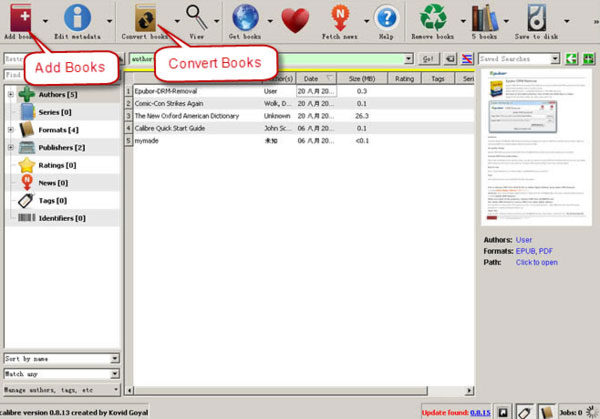
Část 4: Importujte knihy Kindle do aplikace Knihy Google Play
V tomto procesu budete čelit třem možnostem, jak nahrát soubory Kindle do Knih Google Play ze zařízení Android, webového prohlížeče nebo iOS. Chcete-li získat větší obrazovku, abyste mohli jasně sledovat proces přenosu knih Kindle, chtěl bych zvolit přenos souborů online prostřednictvím webového prohlížeče.
Otevřete stránku Google Play Books online a klepněte na Nahrát soubory v pravém horním rohu modře. Nahrajte všechny převedené knihy EPUB nebo PDF. Počkejte chvíli a pak jděte Moje knihy stránky, a číst knihy Kindle online okamžitě. Nebo můžete otevřít aplikaci Knihy Google Play v systému Android Ke stažení možnost získat knihy Kindle EPUB / PDF v systému Android. Protože jakmile otevřete čtečku Android, všechny nahrané knihy Kindle budou synchronizovány automaticky.
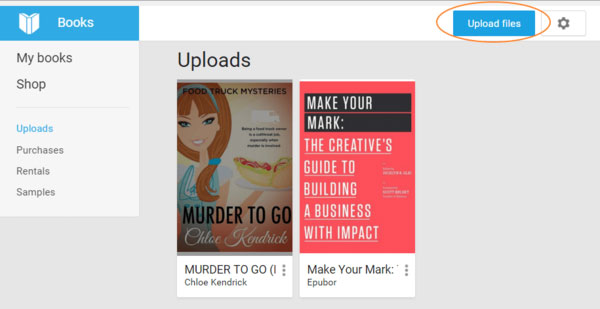
Část 5. Doplněk pro Chrome v Knihách Google Play - číst knihy na počítači
S obsahem více než 4 milionů knih obsahuje Knihy Google Play pro Chrome nejrychlejší způsob, jak získat přístup ke všem dostupným knihám, nebo můžete vyhledávat miliony bezplatných elektronických knih online. Pokud v prohlížeči Chrome nainstalujete plugin pro Knihy Google Play, můžete si přečíst elektronické knihy online, abyste zvýraznili a provedli další nastavení eKnihy, abyste zlepšili čtecí zkušenosti na nové úrovni. Snadno můžete synchronizovat knihovnu Knihy Google Play, abyste získali přístup nejen k bezdrátově převedeným knihám Kindle, ale i k ostatním uloženým knihám v cloudu. Práce online i offline lze tedy provést pomocí pluginu pro chrome a proč se nepokoušíte přeměnit počítač na čtečku s větší obrazovkou?